Stílus grafikus retro hatást Adobe Illustrator
Ebben a leckében fogjuk létrehozni tipográfiai retro hatást Adobe Illustrator. Az előnye, hogy a tanulság az, hogy a kívánt eredmény meglehetősen gyorsan, anélkül, hogy túl sok időt dolgozik. Szintén működik berendezés lehetővé teszi, hogy mentse a hatása, mint a grafikai stílus, ami azt jelenti, hogy akkor lehet alkalmazni, hogy bármilyen más tárgy nem megy át a szakaszában a leckét újra. Ahhoz, hogy ezt a munkát meg kell CS5 változata a program, vagy később.
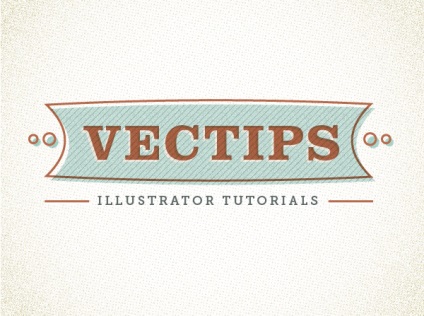
Hozzon létre egy új dokumentumot, és írja be a kívánt szöveget a Text / Szöveg (T) eszköz. A példában használt Clarendon Bold betűméret 48 pt. Írja be a szöveget a hiánya kitöltés és a stroke.
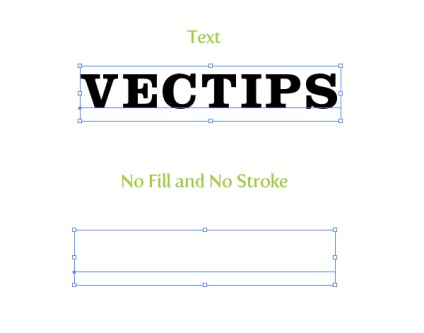
Tartva a szöveget mondja el New-fill / új töltet a Megjelenés paletta / Regisztráció. Adjon meg egy új casting vöröses narancssárga színű. A paletta Megjelenés / megjelenés, kattintson a legördülő nyílra, hogy minden jó tulajdonsága. Kattintson a paraméter Opacity / homályosság és módosíthatja a keverési módot / Blend Mode Szorozzuk / szorzás.
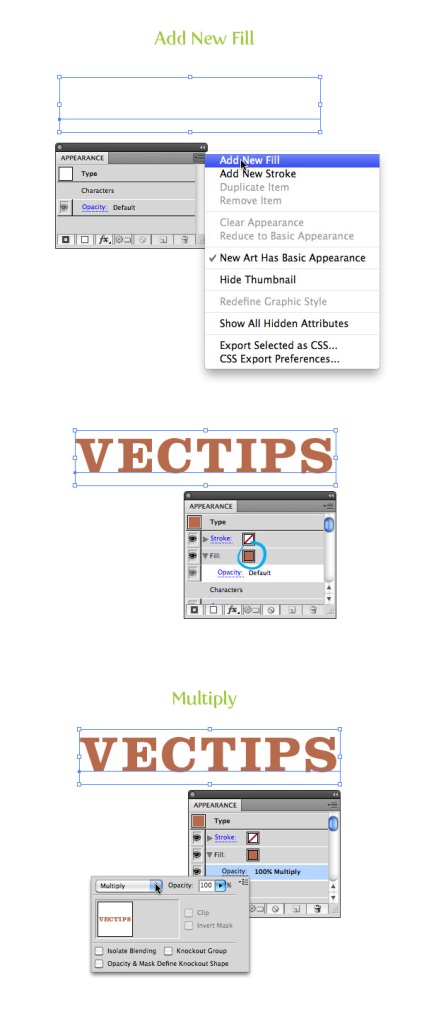
Hozzon létre egy másik kitölt paletta Megjelenés / Megjelenés. Válassza ki az alsó kitöltés, és töltse meg a világos színű. Tartva a szakadó, válassza Hatás> Torzítás Transform> Transform / Hatás> Torzítás és Transform> Transform. Az ablakban válassza Vízszintes Move / vízszintes mozgás -2 px, függőleges Move / függőleges mozgása a 2 px.
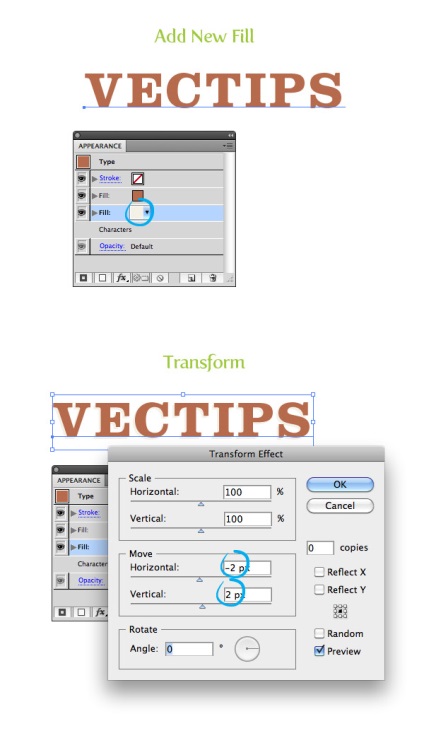
Hozzon létre egy másik kitöltés alatt a korábbiak. Válassza ki, és válaszd a fénylő türkiz színű. Mégis választották ki, Effects menü> alakítás> Téglalap / Effects> alakítás> téglalap. A megjelenő ablakban válasszuk a relatív / relatív, és adja meg a beállításokat, amint az a második kép mutatja.
Még mindig nem mindig kiválasztva, a menüből válasszuk Effects> Warp> Squeeze / Hatás> Warp> Compression. A megjelenő ablakban válasszuk Bend / Bend 23%.
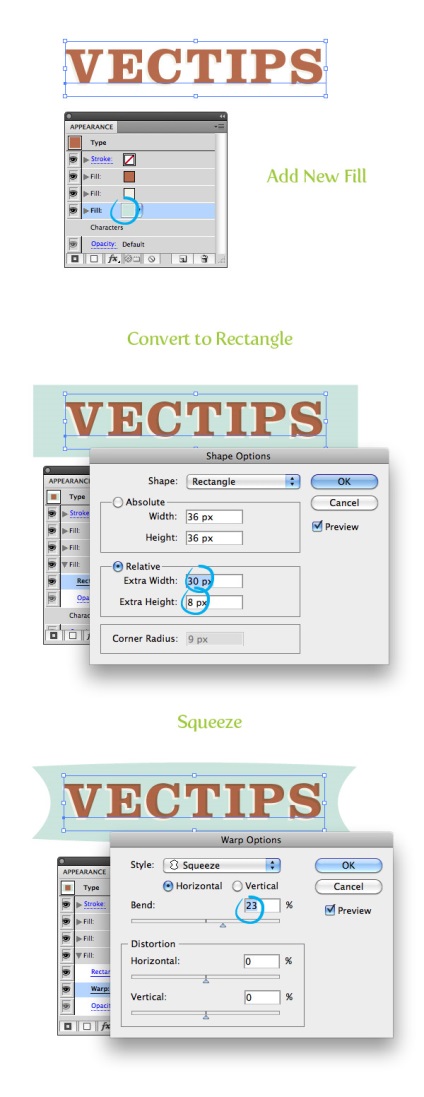
Tartva a türkiz az objektumot, kattintson a Duplicate Kiválasztott elem gomb / másolása kijelölt objektumot, hogy az alján a Megjelenés / Megjelenés palettán. Ugyanebben panelen húzza az egyik tárgy tetején a türkiz vöröses-narancs töltelék. Változtatni a színét a felső öntés világosszürke. Tartása a tárgy a menüből válassza Effects> Texture> Grain / Hatás> Texture> Gabona. Állítsa be a hatás paramétereket, amint az a negyedik alábbi kép, majd módosítsa a Keverési mód / tárgya keverési módot Szorozzuk / Szorzás és csökkentheti a Opacitás / Opacitás 38.
Ismétlődő szemcsés tárgy, válassza ki a felső példányt, és nyissa meg az attribútumok paletta Megjelenés / Megjelenés. Kiemelés attribútum Grain / gabona és kattintson a kuka ikonra törölni. Töltsük tárgy szakadó átlós vonal / átlós. Megtalálható a ikonra kattintva a bal alsó Swatch Könyvtárak / Libraries minta paletta Swatches / mintákat, majd kiválasztja Patterns> Basic Graphics> Basic Graphics_Textures / Patterns> Basic Graphics> Basic grafika_tekstury.
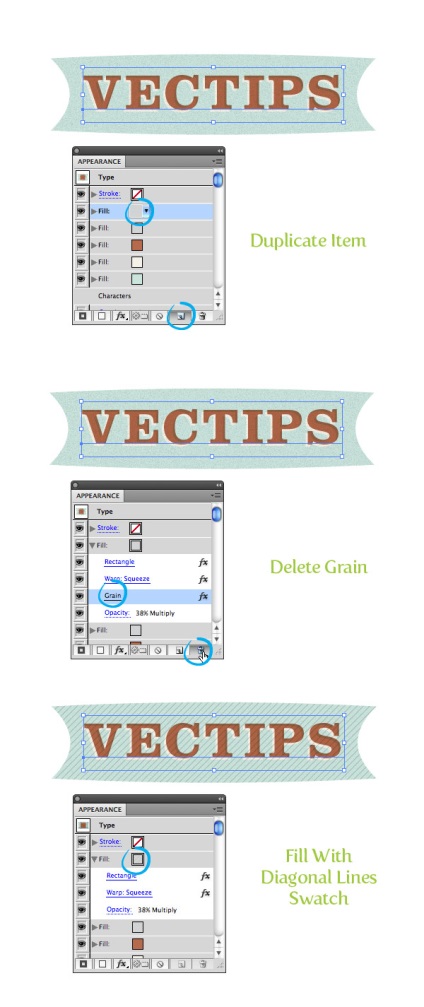
Válasszon ki egy objektumot egy üres löket a palettán Megjelenés / Megjelenés (drag felül egyéb tárgyakat, ha nem a tetején). Adjon szélütés vöröses színű, mint a szöveg és a vastagsága 2 pt. Adja ütemet ugyanolyan paraméterekkel téglalap / négyzet, és nyomjon / tömörítés, mint az előző tárgy és módosíthatja a keverési módot / Blend Mode Szorozzuk / szorzás. Tartva a ezt az objektumot, válassza Hatás> Torzítás Transform> Transform / Hatás> Torzítás és alakítás> Transform és a megjelenő ablakban adja meg a vízszintes Move / vízszintes mozgást -4 px, függőleges Move / függőleges mozgást -4 px.
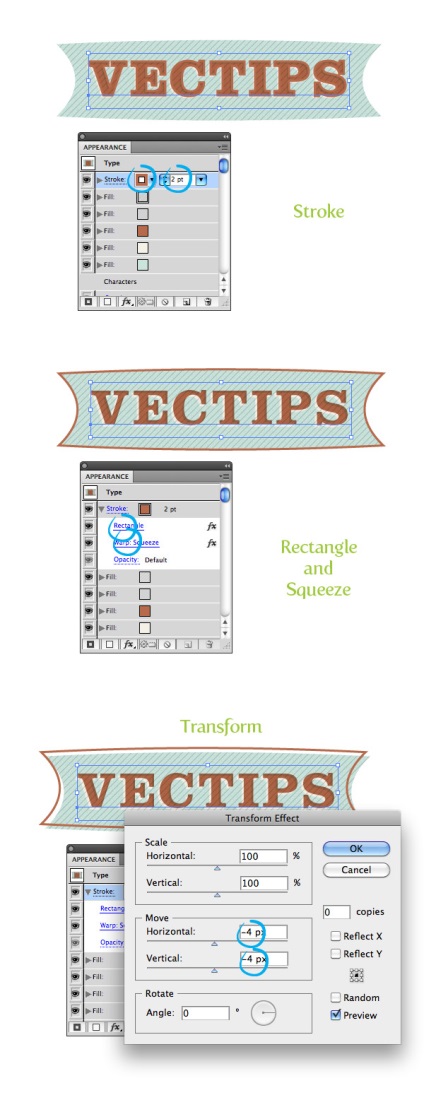
Most mentsük munkánkat, mint egy grafikus stílus / grafikai stílus. Ebben az esetben tudjuk alkalmazni a hatást, hogy bármilyen tárgy. Ehhez ki kell választani egy feladatot, majd kattintson az ikonra Új grafikus stílus / Új stílusú grafika paletta Grafikus stílusok / Stílusok grafika.
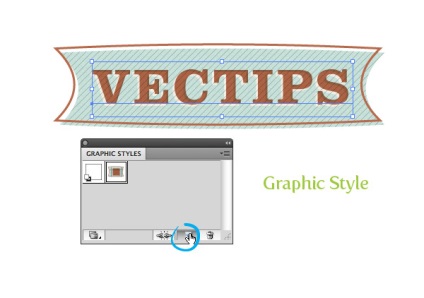
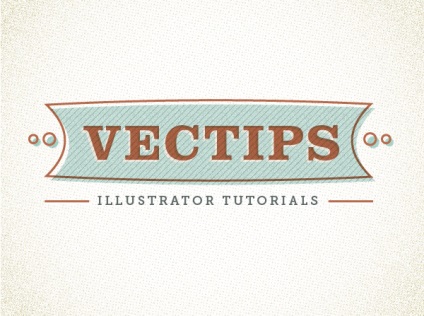
Translation - Dezhurko